目次
オンラインアカウントに関しては、安全性とセキュリティが最も重要です。そのため、パスワードマネージャーや2段階認証のような製品が人気を博しています。
WhatsApp にはパスワードがありませんが、二段階認証機能があり、悪意のある人物にアカウント情報を知られてしまった場合に有効化することができます。この記事ではWhatsAppの二段階認証を設定・使用する方法をご説明します。
WhatsAppの二段階認証とは?

二段階認証はWhatsAppアカウントが悪用された際に保護するセキュリティ機能です。また、他人が他のデバイスにアカウントを追加することも防ぎます。
多くのオンラインプラットフォームと同様、WhatsAppアカウントも詐欺や脅威、セキュリティリスクの被害に遭う可能性があります。WhatsApp の二段階認証はこのような事態に備え、お客様のアカウントを保護する追加保護レイヤーです。
設定には6桁のPINを作成する必要があり、新しい機種でWhatsAppアカウントを登録する際に毎回入力する必要があります。PINの設定に加え、PINをリセットする必要がある場合に備えて、メールアドレスの入力も必要です’。
WhatsAppで二段階認証を設定する方法
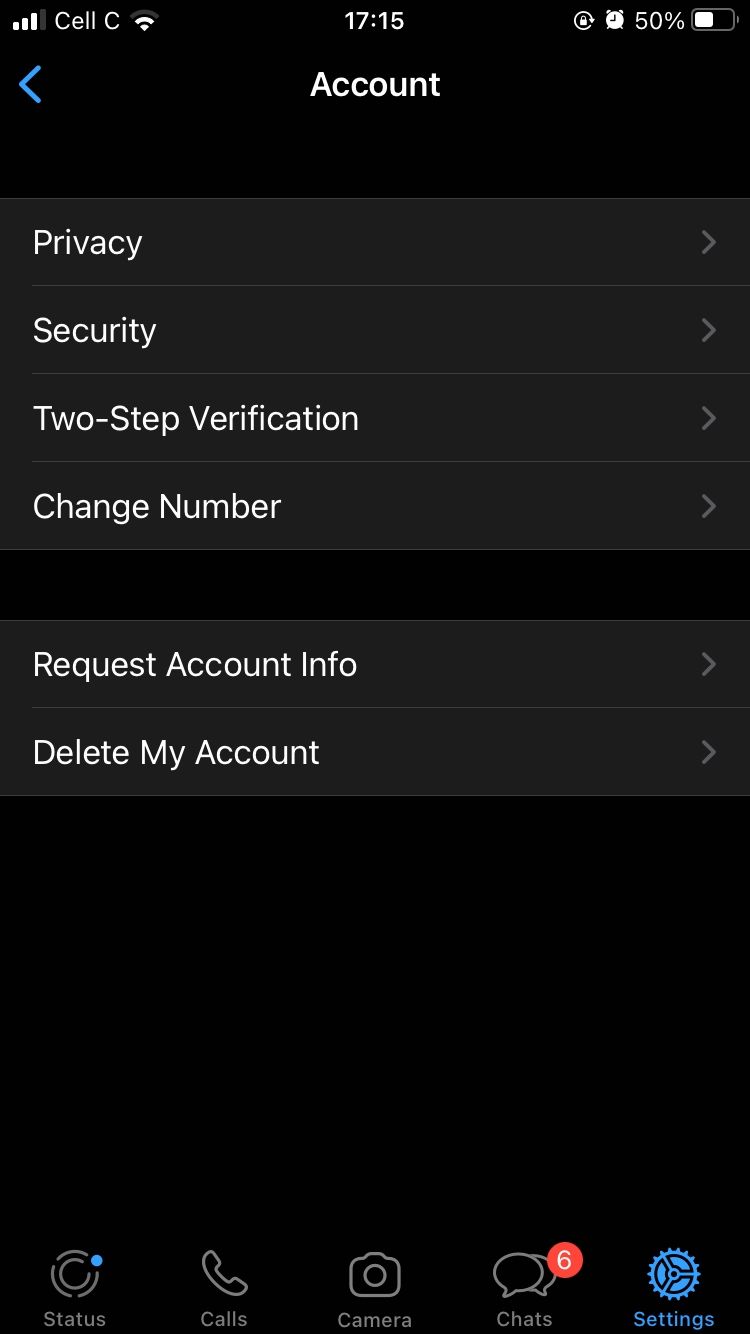
WhatsAppの二段階認証は簡単に設定できます。この機能をご利用になる前に、最新版のWhatsAppがインストールされていることをご確認下さい。App Store または Google Play でアプリを更新して下さい。
それが終わったら、以下の手順で始めてください。
- 携帯電話のWhatsAppアプリを起動します。
- 画面右下にある「設定」アイコンをタップします。
- ここで、[アカウント]をタップします。
- アカウント」ページで「二段階認証> 有効化」をタップします。
- 6桁のPINを入力し、次のページでもう一度入力して確認します。
- 次に、Eメールアドレスを入力し、次のページで確認します。
- 最後に、[完了]をタップします。
以上で設定完了です。これで WhatsApp の二段階認証が設定されました。
オンラインアカウントを保護するために、積極的に行動することをお勧めします。WhatsApp をより安全でプライベートなものにする方法は幾つかあります。二段階認証はその一つです。
WhatsAppでの二段階認証の使用方法
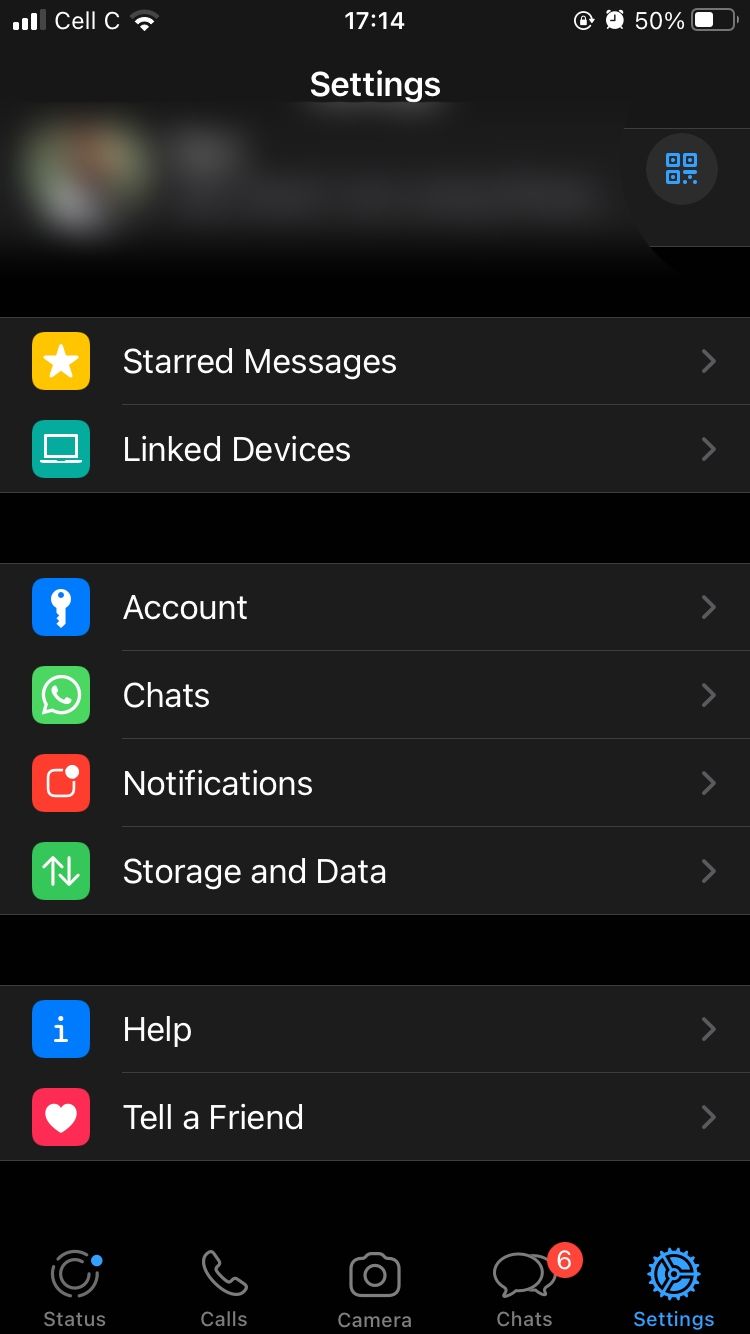
PINを設定した後、必要に応じてPINやメールアドレスを変更し、二段階認証の詳細を管理することができます。携帯電話を常に携帯している場合など、PINの入力が常に必要で煩わしい場合はこの機能を無効にすることもできます。
WhatsAppで二段階認証を管理する方法をご紹介します’。
- WhatsAppアプリを起動します。
- 画面右下にある「設定」アイコンをタップします。
- 次に「アカウント」をタップします。
- ここで「二段階認証」をタップします。
- 変更したい内容に応じて該当するオプションを選択し、次に進みます。
WhatsApp はアプリを開くとランダムにPINの入力を促し、お客様がまだアカウントを使用していることを確認します。
二段階認証を有効にすると、他のデバイスにWhatsAppアカウントを追加した場合でも、お客様だけがWhatsAppアカウントを使用できます。ただし、暗証番号を他人と共有することは避けて下さい。また、メールアカウントの安全性を確保するために必要な措置を講じて下さい。
二段階認証は、2022年にWhatsAppがプラットフォームを改善するために追加したいくつかの機能の一つです。しかし、WhatsAppが他の安全な代替機能を凌駕し、より便利になるために必要な機能がまだあります。
二段階認証でWhatsAppアカウントを保護する
WhatsApp は他のメッセージング・ソーシャルメディアと同様、様々な脅威にさらされています。そのため、注意が必要です。WhatsApp アカウントを保護する方法は多数あります。
WhatsApp アカウントの安全性を高めるには、二段階認証の導入をご検討下さい。携帯電話を放置しない、メールアカウントを保護するために強力なパスワードを使用するなど、従来と同じルールが適用されます。
プライバシーが何らかの形で侵害されたと思われる場合、直ちに WhatsApp のアカウントパスワードと二段階認証 PIN を変更して下さい。








